使用 Active Directory 聯合身份驗證服務配置單點登錄
開始之前
完成這些初始設置步驟:
- 按照說明為 iDP 發起的登錄啟用 RelayState 這裡 .該位置因正在使用的 ADFS 版本而異。
- 重新啟動 ADFS 服務以便應用更改。
添加圖庫訪問控製配置文件
- 打開管理工具從 Windows 開始菜單或控制面板,然後打開AD 文件系統管理應用。
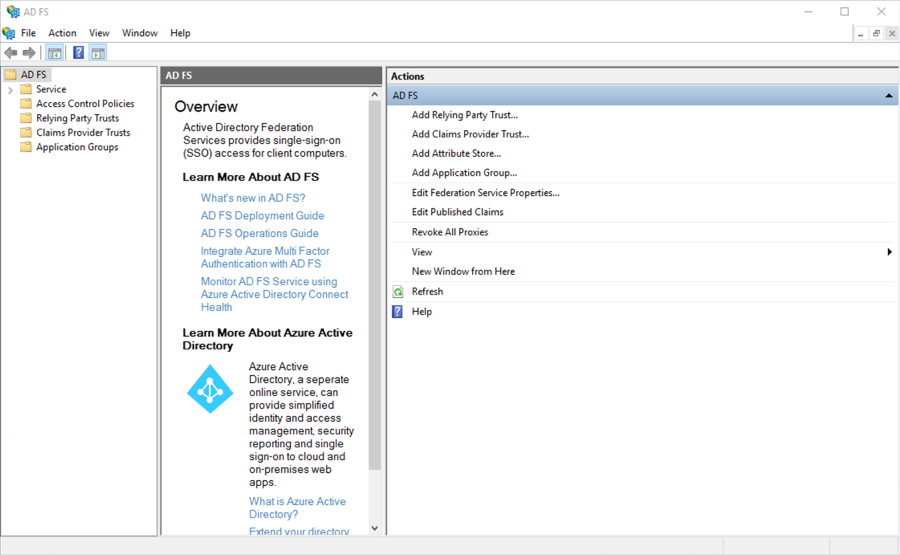
- 打開服務 > 證書在左側的資源管理器面板中。
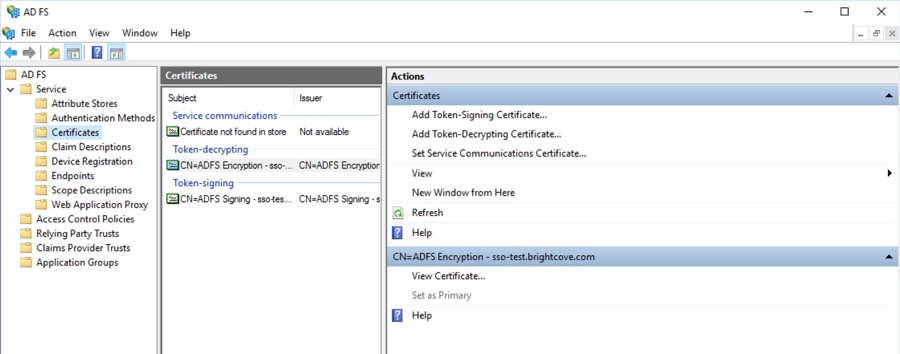
- 雙擊令牌簽名您要使用的證書。
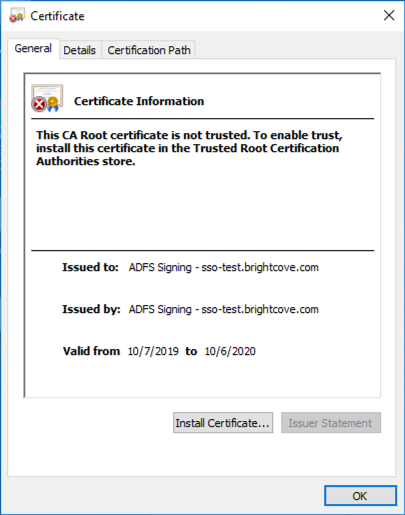
- 點擊細節選項卡並單擊複製到文件…
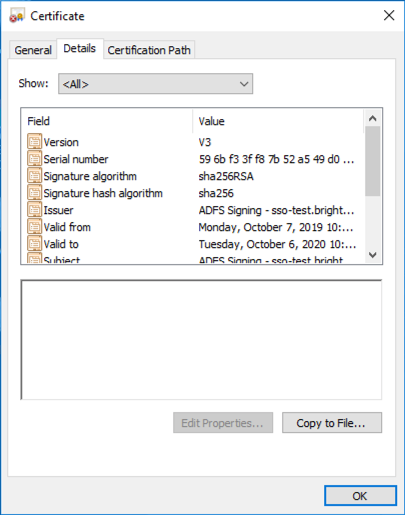
- 點擊下一個在導出嚮導中,然後選擇Base-64 編碼的 X.509 (.CER)選項。
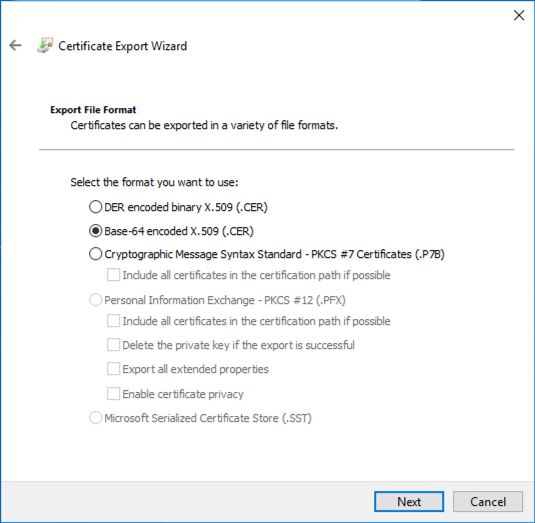
- 將證書文件保存到本地文件系統,然後在文本編輯器中打開它。這是將用於設置圖庫訪問控製配置文件的證書。
- 打開圖庫模塊。
- 單擊設置圖標 (
 ) 在主頁上。
) 在主頁上。 - 點擊訪問控製配置文件在左側導航中。
- 點擊 .
- 給它一個姓名然後選擇SSO - 需要用戶名和密碼才能訪問 .

- 在裡面SAML 2.0 端點 (HTTP)字段,輸入 ADFS 服務器的 iDP 啟動登錄頁面的 URL。這通常結束於
IdpInitiatedSignOn.aspx.例如,如果 SP 發起的登錄鏈接是https://sso-test.brightcove.com/adfs/ls,iDP發起的登錄頁面是https://sso-test.brightcove.com/adfs/ls/IdpInitiatedSignOn.aspx. - 檢查我的 SSO 系統是 ADFS(活動目錄聯合服務)選項。
- 將您在第 6 步中保存的證書複製並粘貼到X.509 證書場地。
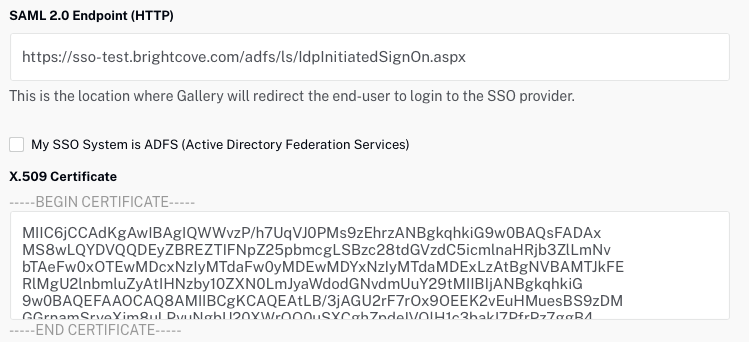
- 點擊保存訪問控製配置文件。新的訪問控製配置文件應該出現在配置文件列表中。

- 回到 AD FS 管理應用程序,打開依賴方信託 .
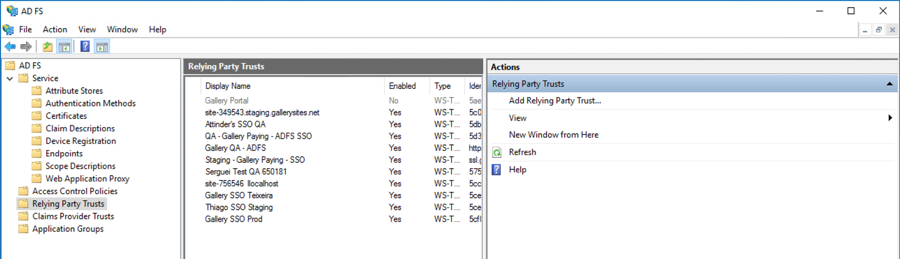
- 點擊添加依賴方信任...在右側面板中。
- 點擊開始在嚮導中,然後粘貼元數據網址在第 15 步中顯示的聯邦元數據地址場地。

- 點擊下一個然後給您的信賴方信託起一個名字。
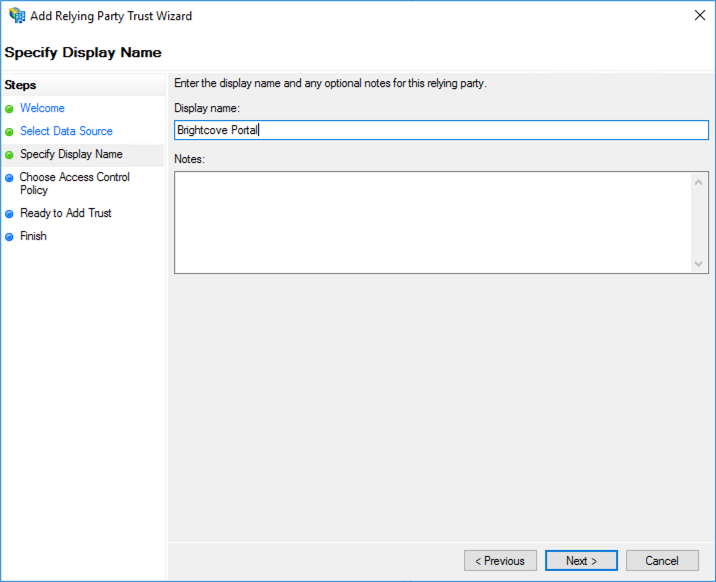
- 繼續點擊下一個直到結束步。取消勾選為此應用程序配置聲明發布策略複選框。點擊關閉 .
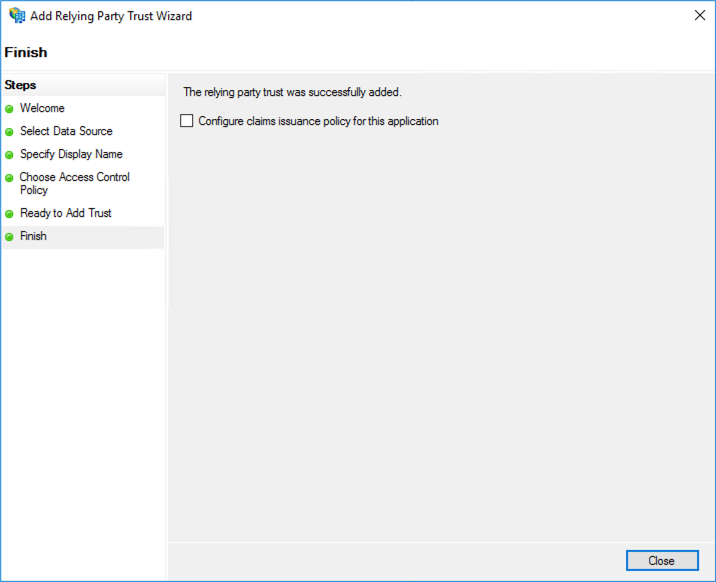
您現在應該能夠將門戶體驗與創建的訪問控製配置文件相關聯。體驗發布後,導航到它應該通過 ADFS 登錄工作流。
